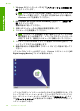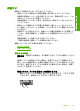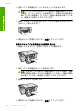User guide
原因: 本製品内で用紙が詰まりました。
用紙に関する情報
製品には、ほとんどの種類の用紙を利用することができます。用紙をまとめて
購入する前にいろいろな用紙でテストし、印刷がきれいに仕上がり、入手しや
すい用紙の種類を見つけてください。HP アドバンス 用紙は、より美しく印刷
されるように設計されています。次のヒントも参考にしてください。
•
薄すぎる用紙や表面がつるつるした用紙、伸縮性のある用紙は使用しない
でください。正しく給紙されない可能性があり、紙詰まりの原因になるこ
とがあります。
•
フォト用紙は、元の袋に戻し、その上からさらにジッパー付きのビニール
袋に入れてください。また温度が低く湿気のない平らな場所で保管してく
ださい。印刷の準備ができたら、すぐに使用する分の用紙だけを取り出し
ます。印刷が完了したら、未使用のフォト用紙をプラスチックの袋に戻し
てください。
•
未使用のフォト用紙を給紙トレイに置いたままにしないでください。用紙
が曲がり、印刷品質が低下することがあります。曲がった用紙は紙詰まり
の原因になることがあります。
•
フォト用紙の側面を持つようにしてください。フォト用紙に指紋が付く
と、印刷の品質が低下する場合があります。
•
目の粗い用紙は使用しないでください。グラフィックやテキストが正しく
印刷されないことがあります。
•
給紙トレイに種類やサイズの異なる用紙を一緒にセットしないでくださ
い。給紙トレイにセットした用紙は、すべて同じサイズと種類でなければ
なりません。
•
印刷した写真はガラス板の下か収納アルバムに入れておくと、高湿度によ
る経年劣化とにじみを防止することができます。最高画質の印刷結果を得
るには、HP アドバンス フォト用紙を使用してください。
プリント カートリッジのトラブルシューティング
印刷時に問題が発生した場合は、プリント カートリッジの 1 つに問題がある
可能性があります。プリント カートリッジに関するエラーメッセージが表示
されたら、 219 ページの [
プリント カートリッジに関するメッセージ] で詳細
情報を参照してください。
以下の項目を確認します。
•
プリント カートリッジに関する情報
•
プリント カートリッジの問題の解決
•
プリント カートリッジのエラー メッセージの解決
プリント カートリッジのトラブルシューティング
105
トラブルシューティング